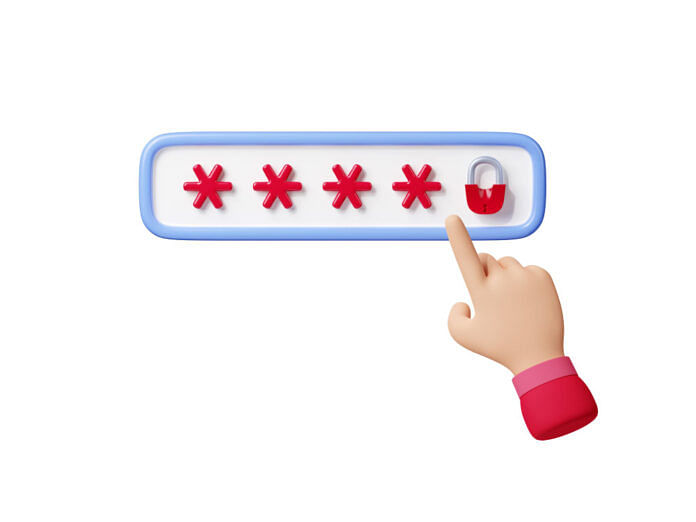Dalam era digital yang terus berkembang pesat, keamanan akun Gmail tak bisa diabaikan, terutama bagi kamu yang aktif menggunakan layanan email ini. Dengan begitu cara melihat kata sandi Gmail akan sangat membantu untuk mengamankan akunmu, terutama saat akan menggunakan aplikasi lain yang memerlukan login.
Saat momen tak terduga datang, seperti ketika lupa kata sandi dan ingin mengakses Gmail dari perangkat lain, maka tentunya kamu perlu tahu cara melihat kata sandi Gmail sebagai solusi yang bisa membantumu. Bagi kamu yang setia menggunakan iPhone, maka kamu bisa dengan mudah mengecek password Gmail-mu melalui fitur praktis yang disediakan langsung di iPhone.
Jika penasaran dan ingin tahu langkah-langkahnya secara detail, mari kita simak bersama tutorial berikut untuk menjaga keamanan dan kenyamanan akun Gmail-mu di iPhone.
Cara Melihat Kata Sandi Gmail
Terdapat berbagai cara melihat kata sandi Gmail yang kamu miliki baik di iPhone maupun di perangkat lainnya. Namun ada kabar baik bagi kamu pengguna iPhone, karena terdapat fitur yang bisa memudahkanmu menerapkan cara melihat kata sandi Gmail yang mungkin kamu sudah lupa. Berikut ini langkah-langkah yang dapat kamu lakukan.
Cara Melihat Kata Sandi Gmail di iPhone
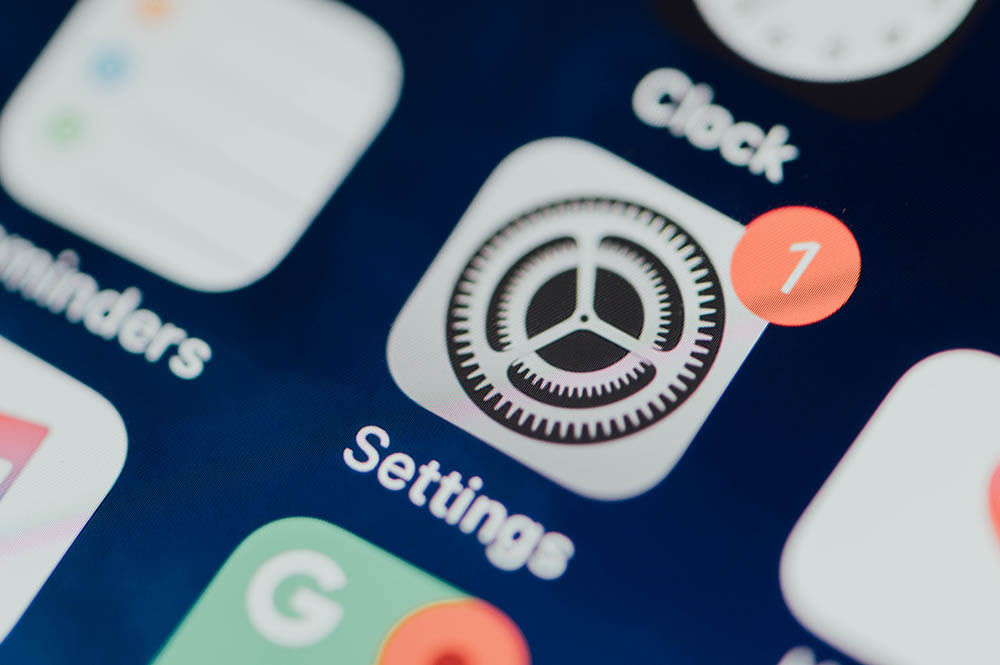
Bagi kamu, pengguna setia iPhone, memeriksa kembali dan mengelola kata sandi Gmail dapat dilakukan dengan mudah dan cepat. Melalui fitur “Passwords” yang terdapat di pengaturan iPhone, kamu bisa dengan mudah menerapkan cara melihat kata sandi Gmail yang dimiliki tanpa kerumitan. Simak langkah-langkah terperinci berikut untuk menjaga keamanan dan kenyamanan akun email-mu di iPhone.
- Buka “Settings”: Sentuh ikon pengaturan di layar iPhone-mu untuk memulai proses ini.
- Gulir ke bawah dan Temukan Menu “Passwords”: Cari opsi “Passwords” dalam daftar pengaturan dan buka.
- Masukkan Face ID Ponselmu: Sebagai lapisan keamanan tambahan, masukkan Face ID ponselmu untuk melanjutkan.
- Gulir ke Bawah dan Pilih Aplikasi “Gmail”: Temukan aplikasi “Gmail” dalam daftar dan pilih untuk melanjutkan.
- Klik Bagian “Password”: Kamu dapat melihat dan mengelola kata sandi Gmail-mu dengan mudah.
- Salin dan Gunakan: Salin password yang ditampilkan untuk keperluan yang diinginkan, tanpa harus menghafalnya.
Dengan cara melihat kata sandi Gmail ini, kamu dapat dengan cepat mengamankan dan mengelola kata sandi akunmu di iPhone, menjadikan pengalaman menggunakan email lebih praktis dan aman juga meminimalisir kekhawatiran seandainya suatu waktu kamu lupa dengan password yang kamu miliki.
Untuk kamu yang tak menggunakan iPhone, terdapat cara melihat kata sandi Gmail lain yang bisa digunakan sebagai solusi jika sewaktu-waktu kamu lupa password yang kamu miliki. Berikut ini cara yang bisa kamu gunakan.
Cara Malihat Kata Sandi Gmail Lewat Google Chrome
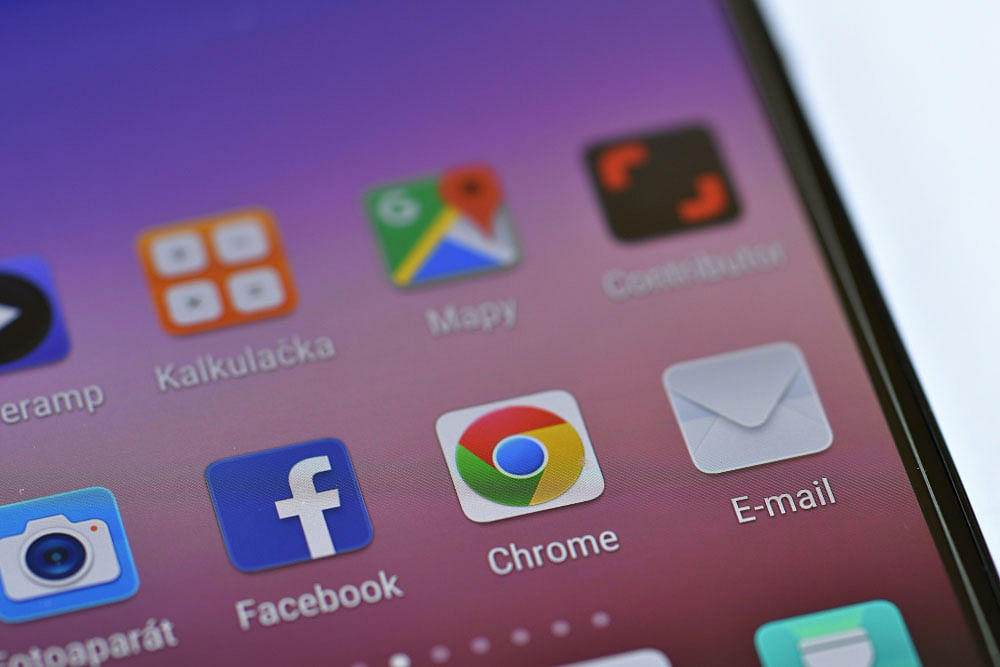
Untuk menerapkan cara melihat kata sandi Gmail lewat Google Chrome, pertama-tama kamu harus pernah menyimpan kata sandi yang kamu miliki di browser ini. Dengan begitu kamu dapat dengan mudah melakukan langkah-langkah berikut ini.
- Buka Google Chrome di Ponsel Kamu: Akses aplikasi Google Chrome di perangkatmu.
- Klik Titik Tiga di Pojok Kanak Atas: Temukan dan ketuk titik tiga di pojok kanan atas layar.
- Pilih Setelan > Sandi: Navigasikan ke menu Setelan, lalu pilih opsi Sandi.
- Ketik “Google” di Fitur Pencarian: Gunakan fitur pencarian untuk mencari “Google” dalam menu Sandi.
- Pilih Akun Google yang Ingin Dilihat Password-nya: Temukan dan pilih akun Google yang ingin kamu periksa password-nya.
- Tekan Ikon Mata untuk Lihat Password Gmail: Dengan menekan ikon mata, kamu bisa melihat password Gmail.
- Salin Password dengan Ikon Salin: Salin password jika perlu dengan menekan ikon salin.
Cara Melihat Kata Sandi Gmail Lewat Mozilla Firefox

Selain menggunakan Google Chrome, kamu juga bisa menggunakan Mozilla Firefox sebagai salah satu cara melihat kata sandi Gmail yang kamu miliki. Berikut ini langkah-langkahnya.
- Mulailah dengan membuka browser Mozilla Firefox di perangkatmu.
- Temukan dan klik ikon tiga garis di pojok kanan layar untuk membuka ‘Application Menu’.
- Dalam menu, pilih opsi ‘Logins and Passwords’.
- Gunakan kolom pencarian untuk mengetik kata “Google”. Ini akan menampilkan akun yang pernah login Gmail melalui Mozilla Firefox.
- Pilih Akun yang Ingin Dilihat Password-nya
- Klik Ikon Mata untuk Melihat Password Gmail
Cara ini akan berhasil jika kamu pernah melakukan login Gmail melalui Mozilla Firefox. Pastikan untuk memperhatikan langkah-langkah dengan seksama. Dengan demikian, kamu dapat memastikan keamanan akun Gmail-mu dengan mudah dan efisien.